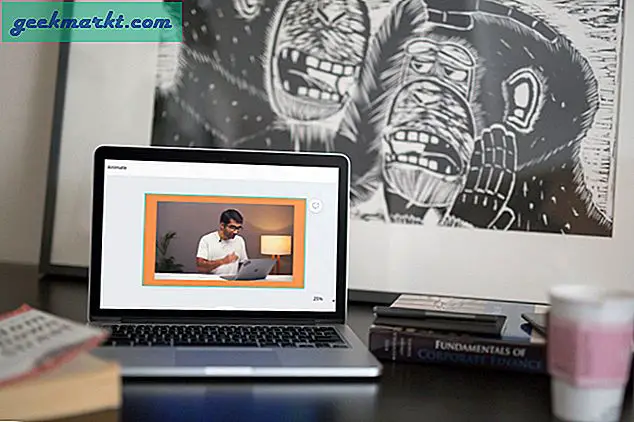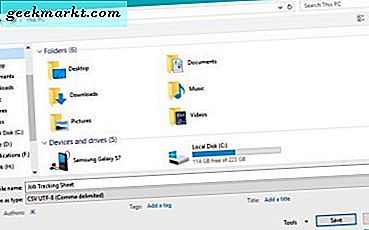Không gian làm việc của tôi triển khai một cổng cố định động chỉ cho phép truy cập internet đối với những người dùng có thông tin xác thực hợp lệ. Đây là một biểu mẫu đăng nhập đơn giản bật lên một lần trên mọi thiết bị được kết nối với mạng. Mặc dù chỉ mất vài giây nhưng tôi muốn tự động hóa nó trên iPhone. Trong bài viết này, tôi sẽ hướng dẫn bạn cách tự động đăng nhập vào cổng cố định trên iOS. Hãy bắt đầu nào.
Vấn đề
Cổng Captive đặt lại hàng ngày và tôi phải nhập thông tin đăng nhập hàng ngày để truy cập internet. Trong khi cố gắng tự động hóa quy trình này, tôi nhận thấy rằng hầu hết các trang cổng cố định đều gửi yêu cầu ĐĂNG qua HTTPS. Siri Shortcuts có thể làm điều đó mà chúng tôi chỉ đơn giản là sẽ tự động hóa quy trình nhập thông tin đăng nhập và gửi biểu mẫu bằng ứng dụng phím tắt.
1. Tìm hiểu URL của Cổng cố định của bạn
Nếu bạn đã biết URL cổng bị khóa thì hãy ghi lại nó ở đâu đó vì chúng tôi sẽ cần nó sau này. Nếu bạn không biết thì bạn có thể hỏi nhân viên CNTT của mình hoặc đăng xuất khỏi cổng bị khóa và đợi trang đăng nhập xuất hiện lại. Dòng chữ bên cạnh biểu tượng ổ khóa là URL, hãy ghi chú nó xuống đâu đó.
Có liên quan:Làm thế nào để điều khiển bóng đèn thông minh TP-Link (Hoặc bất kỳ thiết bị thông minh nào) bằng Siri?

2. Điều chỉnh Cài đặt Wi-Fi
Để đảm bảo script chạy mỗi ngày khi bạn tham gia vào mạng văn phòng, chúng tôi phải điều chỉnh một vài cài đặt để iPhone chỉ tự động kết nối với Wi-Fi văn phòng.
Đi đến Cài đặt> Wi-Fi> 91springboard> nhấn vào nút i> Bật Tự động tham gia> Tắt Tự động đăng nhập.

Cũng đọc:10 điều tốt nhất mà Siri có thể làm vào năm 2020
3. Thêm phím tắt vào iPhone của bạn
Trước khi có thể tải xuống phím tắt, bạn sẽ phải cho phép iPhone của mình cài đặt phím tắt của bên thứ ba. Đi đến Cài đặt> Phím tắt> bật ‘Cho phép phím tắt không tin cậy’.
Có liên quan:20 phím tắt hữu ích cho ứng dụng phím tắt của Apple trên iOS 12

Bây giờ, hãy tiếp tục và cài đặt phím tắt trên iPhone của bạn bằng liên kết này và thêm nó vào ứng dụng. Nó có thể hiển thị lời nhắc rằng việc cài đặt các phím tắt chưa được xác minh có thể gây hại, bạn có thể bỏ qua điều đó.

Phải đọc:10 phím tắt tốt nhất cho Mac mà bạn phải biết
4. Nhập thông tin đăng nhập của bạn
Sau khi bạn đã cài đặt phím tắt, hãy mở phím tắt và thêm các chi tiết do Quản trị viên CNTT của bạn cung cấp. Như trong hình dưới đây, bạn phải nhập tên người dùng trong trường tên người dùng và mật khẩu trong trường mật khẩu. Bạn cũng sẽ phải nhập tên Wi-Fi và URL yêu cầu thông tin đăng nhập. Nhấn vào 'Xong', sau khi nhập chi tiết.

Đó là tất cả những gì bạn cần làm, giờ đây bạn có thể nhấn vào phím tắt hoặc yêu cầu Siri chạy phím tắt cho bạn. Chỉ cần nói “Hey Siri Đăng nhập vào Captive” và nó sẽ thực thi phím tắt này và bạn sẽ đăng nhập.
Tự động hóa nó hơn nữa
Phím tắt hoạt động tốt nhưng chúng ta có thể tiến thêm một bước nữa. Tôi muốn phím tắt này kích hoạt mỗi khi tôi đến văn phòng và đặt iPhone của mình qua Thẻ NFC. Bạn có thể mua thẻ NFC từ Amazon, chúng rất rẻ và thực tế là vô hình.
Mở ứng dụng Phím tắt trên iPhone của bạn và nhấn vào tab Tự động hóa trên dưới. Lựa chọn "Tạo tự động hóa cá nhân”Và chạm vào “NFC”.

Hiện nay, Quét thẻ NFC bằng cách đưa nó đến gần iPhone. Đặt tên cho thẻ và tiếp tục bằng cách nhấn vào 'Tiếp theo'.

Chạm vào "Thêm hành động”, Nhập‘đường tắt"Trong thanh tìm kiếm và chọn"Chạy phím tắt“.

Ở đây, chúng ta có thể liên kết phím tắt mà chúng ta đã thêm trước đó. Thêm phím tắt “Đăng nhập vào Captive” từ danh sách và nhấn Tiếp theo.

Điều này là hoàn toàn tùy chọn nhưng nếu bạn muốn tính năng tự động hóa này chạy mà không có sự cho phép của bạn, vô hiệu hóa chuyển đổi kế bên “Hỏi trước khi chạy” và nhấn vào 'Xong'.

Đó là tất cả những gì bạn cần làm. Bây giờ, bất cứ khi nào bạn đưa iPhone đến gần thẻ, nó sẽ chạy phím tắt và xác thực hình thức đăng nhập của cổng bị khóa.

Đây là một cách dễ dàng để tự động hóa công việc nhàm chán là đăng nhập vào cổng cố định mỗi ngày. Tuy nhiên, tôi không thể đảm bảo rằng nó sẽ hoạt động trên mạng của bạn 100%. Mỗi nơi triển khai đặt Captive Portal đều thực hiện theo cách khác nhau và cấu trúc cơ bản là tương tự. Nếu Mạng của bạn chỉ yêu cầu tên người dùng và mật khẩu thì việc tự động hóa nó bằng phương pháp này sẽ hoạt động. Nếu nó không xảy ra thì tôi sẽ đăng trên Twitter và chúng tôi sẽ cùng nhau cố gắng tìm ra điều đó.